Mac用户在清理存储空间时确实可能会遇到一些难题,以下是一些常见的文件类型和是否可以删除的建议:
1. "系统文件":
- "可以删除":系统缓存文件(通常位于`/Library/Caches`和`~/Library/Caches`),旧版本的操作系统安装包(位于`/Applications/Install OS X Yosemite.app/Contents/SharedSupport`等)。
- "不可以删除":系统核心文件、重要系统更新文件。
2. "应用程序":
- "可以删除":不再使用的应用程序及其相关文件。
- "不可以删除":系统自带的预装应用程序。
3. "下载文件":
- "可以删除":下载后不再需要的文件。
- "不可以删除":下载的软件安装包、系统更新文件。
4. "临时文件":
- "可以删除":浏览器缓存、应用程序临时文件等。
- "不可以删除":系统临时文件,如系统日志。
5. "媒体文件":
- "可以删除":不再需要的照片、视频等。
- "不可以删除":重要或珍贵的媒体文件。
6. "用户文件":
- "可以删除":不再需要的文档、电子邮件等。
- "不可以删除":重要文档、财务记录等。
清理存储空间时,以下是一些实用的技巧:
- 使用“磁盘工具”检查磁盘空间使用
相关内容:
当Mac的存储空间告急时,用户往往会陷入两难:想删除文件腾出空间,又怕误删系统关键数据。苹果的封闭生态让文件管理更便捷,但也隐藏了许多“禁区”。
本文结合最新系统特性和用户高频疑问,解析Mac存储清理的常见雷区与科学方法。
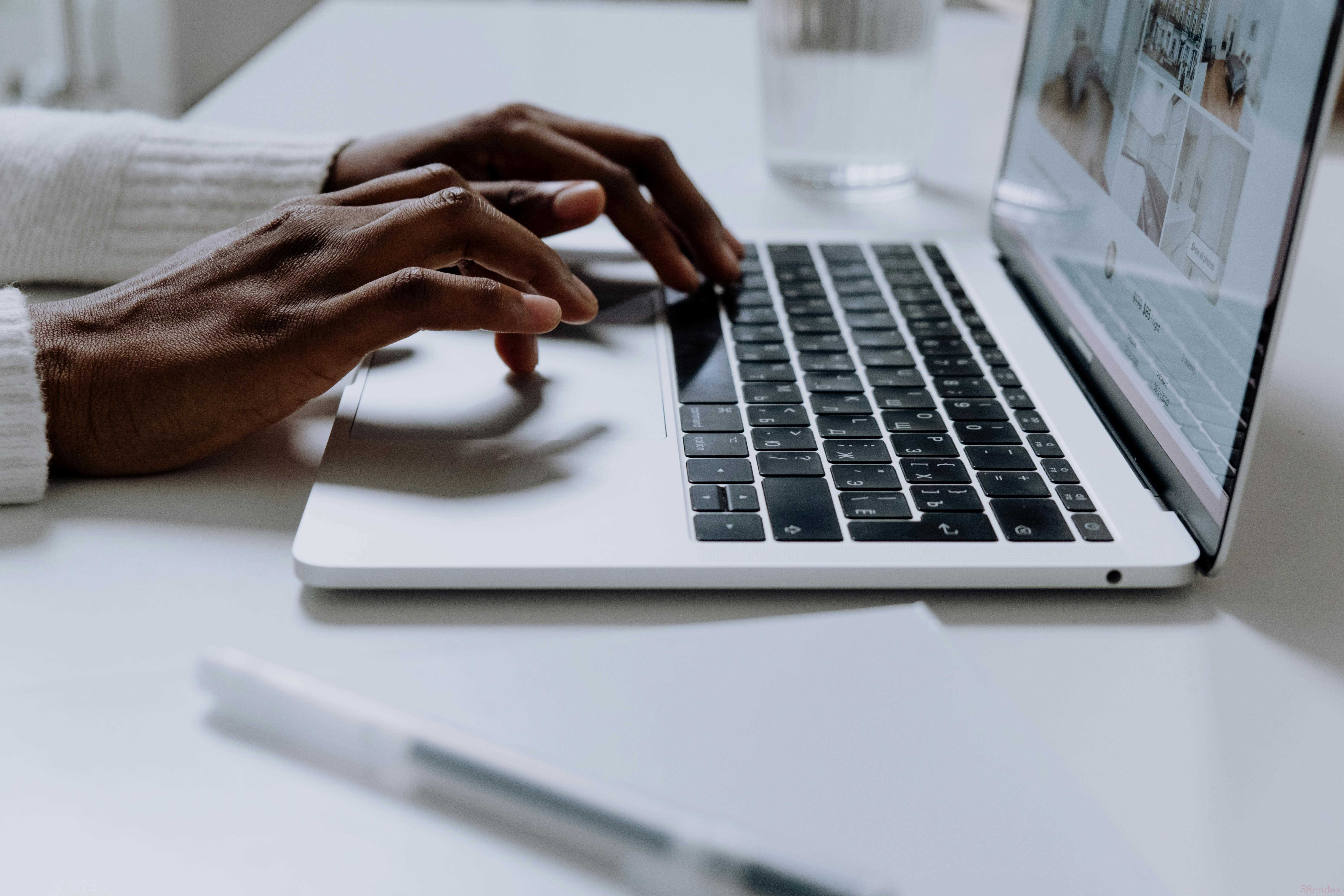
一、这些文件可以放心删
1.缓存文件(Caches)
·路径:访达→顶部菜单栏“前往”→按住Option键→选择“资源库”→Caches文件夹
·风险等级:低
·说明:应用程序运行时产生的临时数据,删除后重启应用会自动重建。例如,Safari浏览器缓存可能占用数GB空间,定期清理可显著释放容量。
2.下载文件夹(Downloads)
·路径:用户主目录→下载
·风险等级:低
·说明:用户主动下载的文件通常无系统关联性,但需注意已安装的DMG安装包和未解压的压缩文件可优先清理。
3.iOS备份文件
·路径:访达→顶部菜单栏“前往”→前往文件夹→输入~/Library/Application
Support/MobileSync/Backup/
·风险等级:中
·说明:iPhone或iPad的本地备份文件可能占用数十GB空间,若已启用iCloud云备份,可删除旧备份。
4.邮件附件
·路径:邮件应用→邮箱→右键选择“下载的邮件附件”
·风险等级:低
·说明:自动下载的邮件附件(尤其是图片、PDF)常被忽略,清理后不影响邮件正文。

二、这些文件慎删!可能引发系统异常
1.系统日志(Logs)
·路径:资源库→Logs
·风险提示:部分日志文件与系统诊断相关,盲目删除可能导致故障排查困难,建议使用“存储管理”工具内的“系统文件”分类清理。
2.偏好设置(Preferences)
·路径:资源库→Preferences
·风险提示:存储应用程序的个性化配置,直接删除可能重置软件设置,但扩展名为.plist的孤立文件(如已卸载软件的残留配置)可安全删除。
3.语言包(Localization)
·路径:应用程序→右键“显示包内容”→Contents→Resources→XX.lproj
·风险提示:删除非使用语言的文件可节省空间(如仅保留zh_CN中文包),但需通过专业工具CleanMyMac X或手动筛选,误删可能影响应用界面显示。
4.Spotlight索引文件
·路径:系统根目录→.Spotlight-V100
·风险提示:强制删除将导致搜索功能失效,正确方法是关闭Spotlight后等待系统自动重建索引。

三、真正的一键清理:联网AI清理+判断文件属性
实际上,站在用户角度我们并不需要非得搞清楚还要记住各个文件是什么含义。
不然我们也不会需求一键清理这样方便快捷的功能。
然而时至2025年,我们早就可以用搭配联网接入AI的免费工具来完成 一键清理了...
我直接上图,你就能看到操作有多简单——
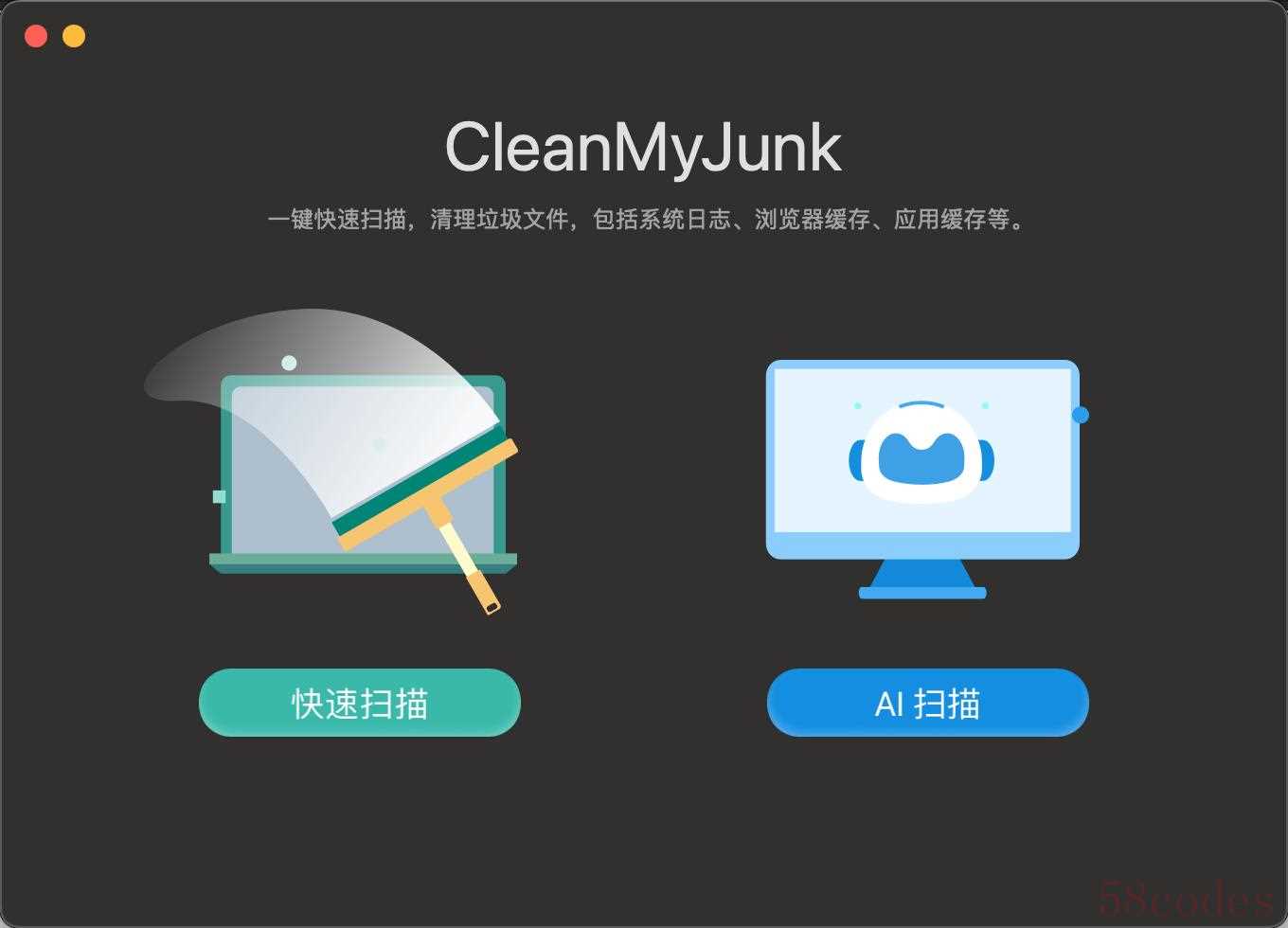
直接选AI清理
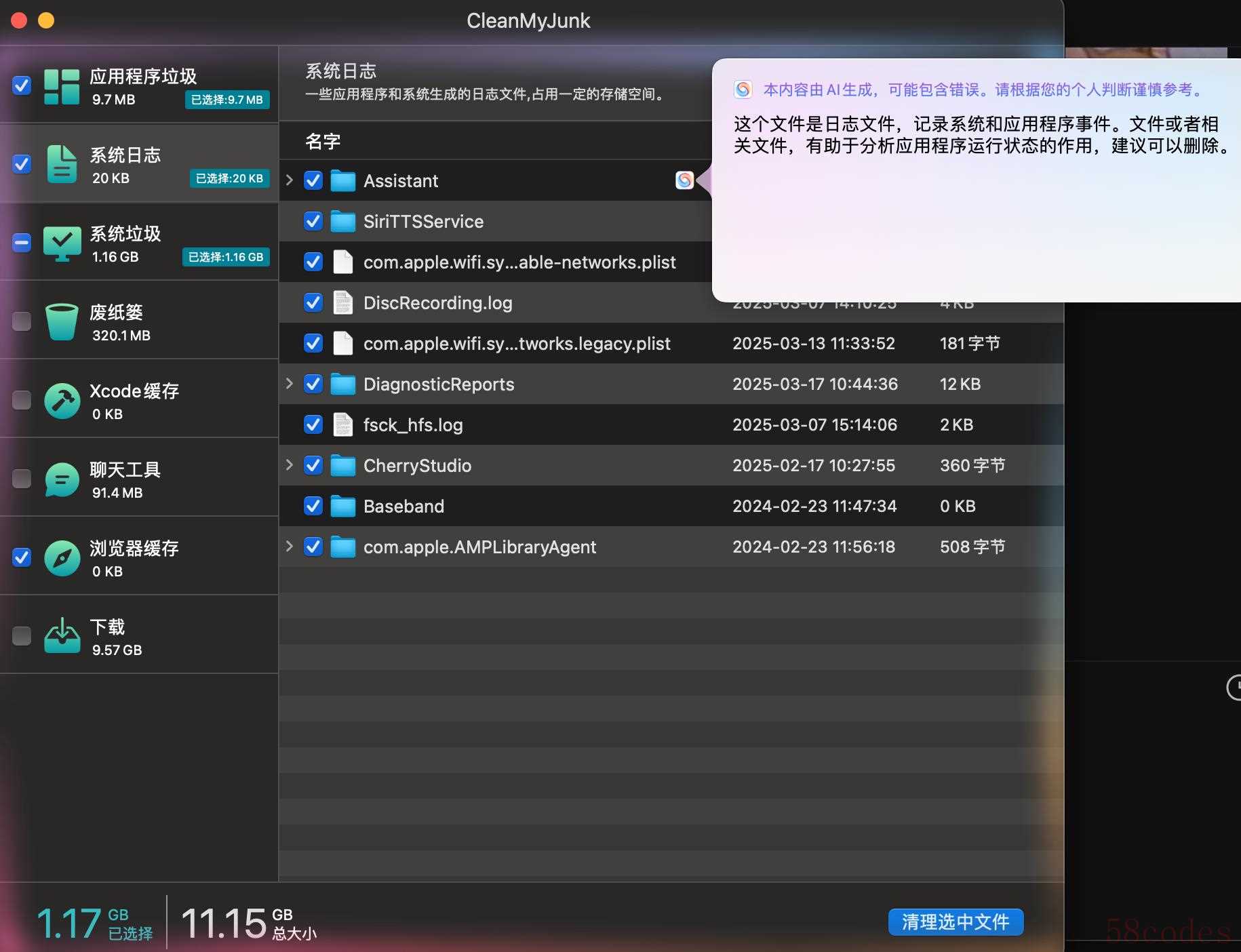
点这个图标就能联网AI让你了解文件属于什么,该不该删
这比其他方法都好用到位得多!在AppStore直接安装“cleanmyjunk”就行!
四、用户常见误区与解决方案
误区1:清空废纸篓即可释放空间
真相:若开启Time Machine本地备份,系统会保留文件快照直至备份完成。彻底释放空间需进入“存储管理”关闭Time Machine或手动删除快照。
误区2:删除“其他”存储类别
真相:“其他”包含虚拟机磁盘、Docker镜像等专业文件,直接删除可能导致数据丢失。建议使用专用工具(如Docker Desktop的清理功能)处理。

五、终极建议:预防胜于治疗
1.启用“优化存储”功能
设置→Apple ID→iCloud→勾选“优化Mac存储空间”,自动将旧文件上传iCloud。
2.定期检查“下载”与“桌面”
据统计,用户桌面堆积文件平均占用23.7GB空间,养成月度整理习惯至关重要。
3.使用APFS格式外接硬盘
将视频、工程文件等大体积数据迁移至外置硬盘,APFS格式可保持与Mac原生兼容性。

 微信扫一扫打赏
微信扫一扫打赏
 支付宝扫一扫打赏
支付宝扫一扫打赏
